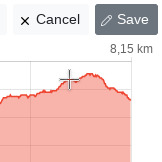Leider zeichnen unsere geliebten Sportuhren und Fahrradcomputer nicht immer alle Daten fehlerfrei auf.
Du kannst die meisten Seriendaten direkt im Verlaufsdiagramm nachbearbeiten und korrigieren.
Dazu zu zählen alle Basisserien, wie Herzfrequenz, Leistung, Geschwindigkeit, Höhe oder auch die Bodenkontaktzeit und Leg Spring Stiffness. Also alle Werte, die direkt gemessen wurden und nicht nachberechnet sind.
Fehlerhafte Herzfrequenz korrigieren
Wirklich ärgerlich sind fehlerhaft aufgezeichnete Herzfrequenzdaten beim Laufen oder Radfahren. Manchmal ist der Pulsgurt am Anfang noch nicht feucht genug und liegt somit nicht leitend an. Oder der optische Herzfrequenzmesser versagt mal wieder sein Dienst. Gerne mitten am Ende eines Wettkampfes.
Die Effizienzindikatoren und die Aufwandsberechnung sind dann oft unbrauchbar oder die maximale Herzfrequenz wird falsch ermittelt.
Editiere die Herzfrequenz im Verlaufsdiagramm und das Problem ist gelöst.
Fehlerhafte Herzfrequenzmessung am Ende eines Wettkampfes wird korrigiert.
Fehlerhafte Leistungsspitzen entfernen
Besonders Leistungsmesser beim Rennrad tendieren dazu fehlerhafte Leistungsspitzen zu messen. Teilweise werden exorbitante Werte übermittelt. Tredict filtert zwar bereits alle Wattwerte über 3000 Watt herraus, aber das ist in der Regel nicht ausreichend und die Trainingszusammenfassung enthält inkorrekte Werte.
Für eine genaue Leistungskurve ist ein sauberer Leistungsverlauf notwendig, sonst können der FTP bzw. die Critical Power im Training nicht korrekt ermittelt werden.
Mit der Editierfunktion kannst Du zu hohe Leistungsspitzen direkt im Verlaufsdiagramm entfernen.
Das Bearbeiten der Serie lässt sich natürlich direkt rückgängig machen, falls man mit der Maus abgerutscht ist.
Editieren der Leistung direkt im Diagramm des Trainings, um Leistungsspitzen zu entfernen.
Originalzustand wiederherstellen
Du kannst den ursprünglichen Verlauf der Serie auch nach dem Speichern wiederherstellen. Das Original bleibt immer erhalten, so dass Du nichts kaputt machen kannst.
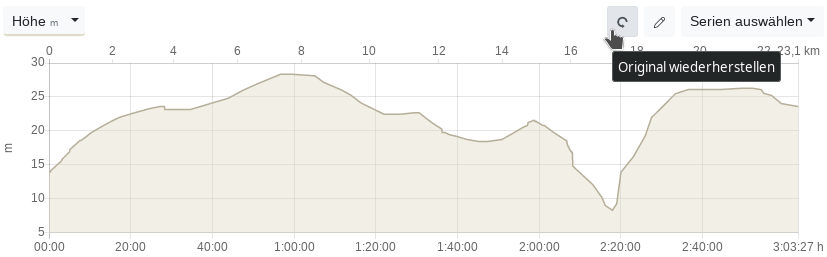
Der Wiederherstellen-Button stellt das Original des Höhenverlaufes wieder her.
Geschwindigkeit korrigieren
Wer keinen zusätzlichen Geschwindigkeitsmesser, wie einen Stryd benutzt, und die Messung rein auf GPS-Daten basiert, kennt das Problem. Man läuft durch einen etwas längeren Tunnel und im Trainingsverlauf werden später ein sehr hoher und sehr niedriger Pace für diesen Abschnitt angezeigt. Das macht Deine Rekorde und Streckenzeiten für diesen Zeitraum Deines Trainings kaputt. Ärgerlich.
Passe einen fehlerhaften Pace im Verlaufsdiagramm des Trainings an, so dass Deine Streckenzeiten wieder stimmen.
Die Geschwindigkeit eines Tunnellaufes, mit einer historischen Garmin Forerunner 305, wird korrigiert. Der Herzfrequenz-Pace-Faktor stimmt wieder.
Streckenzeiten bereinigen
Durch das Nachbearbeiten und Korrigieren falscher Geschwindigkeitsdaten, lassen sich Deine Streckenzeiten und Rekorde korrigieren.
Trainings und Aktivitäten, die Du sonst deaktivieren müsstest, damit die Rekordeansicht nicht verfälscht wird, können so gerettet werden.
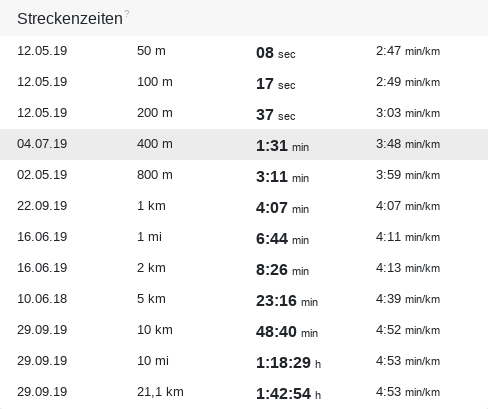
Bereinigte Streckenzeiten
Bereits editierte Serienverläufe finden
In der Jahresansicht des Trainingskalenders kannst Du die Spalte "Verlauf editieren" anwählen und somit nach allen Trainings mit editierten Verläufen sortieren.
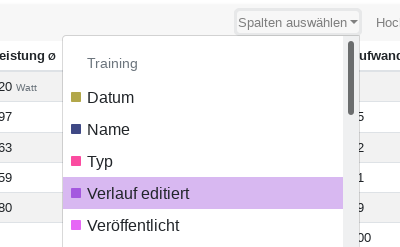
Spalte mit editierten Serienverläufen anzeigen
FIT File Tools
Falls Du nach all diesen Möglichkeiten immer noch das Problem fehlerhafter Daten hast, kannst Du die Originaldatei Deines Trainings unten in der Aktivitätsansicht herrunterladen. Diese Datei ist in der Regel eine FIT-Datei. Das FIT-Dateiformat wurde seinerzeit von Garmin entwickelt und hat sich zum Quasistandard moderner Aufzeichnungsgeräte gemausert.
Die Datei kannst Du dann mit den FIT File Tools bearbeiten und erneut zu Tredict hochladen.
Die FIT File Tools werden von Kevin Flanagan entwickelt und haben mir schon sehr oft beim korrigieren fehlerhaften Dateien weitergeholfen.